Vi er alle forskjellige på våre egne måter. Mange vil kanskje se favoritt-Blu-ray-bildene sine på en stor skjerm, men det er fortsatt som overdådig ser på dataskjermen. På den annen side har noen bare ikke noe valg fordi de mangler en frittstående Blu-ray-spiller, og som en del av å være ressurssterke, vil de komme seg gjennom det de har, som er datamaskinen deres. Uansett grunn, hvis du vil spille Blu-ray på PC, så må du gjøre deg kjent med de beste måtene som presenteres i dette innlegget.

Del 1. 5 velprøvde Blu-ray-spillere for Windows og Mac
1. Forberedelser
Kan Windows 11 spille Blu-ray? Kan Windows 7 spille Blu-ray? Kan MacBooks spille Blu-ray? Mange leter etter svar på lignende spørsmål. Svarene er begge ja. Før du spiller Blu-ray på Mac og Windows, må du gjøre noen viktige forberedelser, og en av de viktigste er den optiske stasjonen.
For Windows
Tidligere hadde mange større, eldre bærbare datamaskiner fra selskaper som ASUS, Dell, HP og Lenovo innebygde DVD- eller Blu-ray-stasjoner. Siden det ofte er et alternativ som kan endres og ikke er konsistent på tvers av et produktsortiment, er det utfordrende å identifisere spesifikke nåværende modeller.
Som et konfigurasjonsalternativ leveres noen stasjonære PC-er fortsatt med innebygde DVD- eller Blu-ray-stasjoner, spesielt de større tårnversjonene.
For Mac
Optiske stasjoner er ikke lenger integrert i noen av Apples nåværende Mac-modeller. De ble sist sett på følgende modeller:
• MacBook Pro
• MacBook
• iMac
• Mac Pro
• Mac mini
Alle nåværende Mac-modeller har ikke innebygde optiske stasjoner:
• MacBook Air
• MacBook Pro
• iMac
• Mac Studio
• Mac mini
• Mac Pro
For disse Mac-modellene, hvis du vil se Blu-ray-plater på dem, må du klargjøre en skikkelig ekstern optisk stasjon.
2. Blu-ray-spillerprogramvare
1. VLC Media Player
Alle Windows OS, Mac OS X 10.7.5 eller nyere, iOS 9.0 eller nyere, Android 2.2/4.2 eller nyere.
Blu-ray, DVD-er, CD-er og diverse digitale formater.
4K
Blu-ray, DVD-er, CD-er og diverse digitale formater.
Kan ikke spill Blu-ray på Windows Media Player? Her er en brukbar løsning for deg. Du kan bruke VLC Media Player til å spille av Blu-ray på Windows 10 og på Mac, VLC. Ja, med det nødvendige biblioteket og kodeken kan du spille av Blu-ray og DVD-er på PC og Mac med denne mediespilleren så lenge platene ikke er kryptert. Av noen lovlighets- og AACS-grunner kan ikke VLC åpne beskyttede Blu-rays; den får imidlertid den sømløse avspillingen du ønsker for de dekrypterte Blu-rayene. Likevel, nedenfor er eksempeltrinnene for å følge og spille Blu-ray på PC med VLC-spilleren.
Fordeler
- Du kan bruke den bærbare datamaskinen til å spille Blu-ray gratis ved å bruke VLC.
- Kan kjøpes på nesten alle plattformer.
- Med tilpasningsmuligheter.
Ulemper
- Med et komplekst oppsett for å spille Blu-ray.
- Den har begrensede Blu-ray-tilpasninger.
2. CyberLink PowerDVD 20 Ultra
Windows 10/8.1/7 med Service Pack 1.
Blu-ray-plater, DVD-er og VCD-er.
4K
360-graders funksjon for å gi en altoppslukende opplevelse.
CyberLink PowerDVD 20 Ultra er en multimedia og Blu-ray-spillerprogramvare designet av CyberLink Corporation. Den er utviklet for å gi deg en sømløs medieopplevelse på datamaskinen. Dessuten er denne PowerDVD 20 Ultra premiumversjonen av CyberLink-drakter, som tilbyr avanserte muligheter og funksjoner langt utover standardversjonene. Når det gjelder Blu-ray, har PowerDVD 20 Ultra evnen til å håndtere Blu-ray-plater, i tillegg til støtte for 2D- og 3D-innhold. Den kan også spille av Blu-ray-mapper, ISO-filer og kommersielle Blu-ray-filer som er lagret på datamaskinen din. Dessverre, siden CyberLink ikke har lansert en Mac-versjonspiller, kan du ikke spille Blu-ray på Mac med den.
Fordeler
- Den har en overlegen avspillingsskjerm.
- Den kan spille av krypterte Blu-rays.
- Den har strømmefunksjoner.
Ulemper
- Det bremser datasystemet.
- Popup-menyene og dialogboksene må avgrenses.
3. PlayerFab-spiller 6
Windows 11/10/8.1/8/7, macOS 10.10 – 13.
Blu-ray-er, DVD-er og video- og lydformater.
4K
Avanserte innstillinger: PC-modus og TV-modus for å møte ulike seerbehov.
Ved å bruke denne PlayerFab Player 6 kan du spille av din Blu-ray-filmer i 4K kvalitet. Videre lar den deg nyte til og med DVD-er, ISO-filer, mapper, høykvalitets digitale videomerker og menyer. Den støtter også alle typer 3D-filmer du har lagret på enheten din og spiller dem av uten problemer. I tillegg har spilleren et godt organisert biblioteksystem. Med dette biblioteket kan du enkelt finne filmene og TV-programmene dine. Dessuten kan du enkelt spille Blu-ray på Windows 10 eller 11 eller MacBook rett fra der du dro.
Fordeler
- Det er en allsidig spiller.
- Med jevn ytelse ved avspilling av Blu-ray.
- Den kommer med strømmefunksjoner.
Ulemper
- Det kan være tungt for systemet ditt.
- Den har et dårlig grensesnittdesign.
4. VideoByte Blu-ray-spiller
Windows 10/8/7/Vista/XP (SP2 eller nyere), Mac OS X 10.9 eller nyere.
Blu-ray-, video- og lydformater.
HD og 4K
Omgå regionkoder for å spille av Blu-ray-plater.
VideoByte Blu-ray Player er en annen spiller som tilbyr enestående bilde- og lydkvalitet. Støtten for medieformater er bred, som også inkluderer Blu-ray, DVDer og andre 4K-videoer. Dessuten kommer denne spilleren med avansert teknologi for dekoding, slik at du kan spille Blu-ray på PC med en jevn og rask prosess. Dermed vil du få en mer stabil Blu-ray-avspillingsopplevelse.
Fordeler
- Den støtter et bredt utvalg av medieformater.
- Den er enkel og lett å bruke.
- Den tilbyr forskjellige tilpasningsalternativer.
Ulemper
- Du må kjøpe den for å nyte funksjonene.
Del 2. Slik spiller du Blu-ray på PC og Mac
Plattformer:Windows 11/10/8.1/7; Mac OS X 10.9 og nyere
Etter at du har fullført forberedelsene før du spiller av Blu-ray-filmer, la oss se hvordan du spiller av Blu-ray-er på PC og Mac. Blu-ray Master Gratis Blu-ray-spiller er det som skal til for å være pålitelig når det gjelder å spille av Blu-ray på datamaskinen. Det er Blu-ray Master-esset når det gjelder å søke etter kinolignende Blu-ray-avspilling, enten på Windows eller Mac. Denne spilleren har alltid vært anerkjent på grunn av sine gode egenskaper og funksjoner som kan overdådiges når du vil se Blu-ray. For å nevne støtter den avspilling av alle typer Blu-ray-filer, inkludert ISO og mappe, og med støtte for forskjellige formater på DVD-er, HD til og med 4K-videoer i forskjellige formater. Videre gir den deg avansert teknologi for å gi deg kino-lignende skjermer og DTS eller Dolby Digital for utmerket lyd. Hvem som helst kan spille av Blu-ray på en bærbar PC med denne spilleren uten problemer.

- En innebygd spiller for å se Blu-ray på PC og Mac.
- Støtter over 500 formater for forskjellige beholdere og enheter.
- Ripper Blu-ray til digitale videoer med opptil 4K-oppløsning.
- Lar deg importere eksterne undertekster for å rippe med Blu-ray.
Gratis nedlasting
For Windows
Sikker nedlasting
Gratis nedlasting
for macOS
Sikker nedlasting
Trinn 1. Klargjør en ekstern optisk Blu-ray-stasjon, og koble den til datamaskinen.

Steg 2. Klikk på Gratis nedlasting knappen nedenfor for å laste ned og installere denne spilleren på Windows- eller Mac-datamaskinene dine.
Gratis nedlasting
For Windows
Sikker nedlasting
Gratis nedlasting
for macOS
Sikker nedlasting
Trinn 3. Finn plateskuffen, og sett inn én Blu-ray-plate i stasjonen. Sørg for at den lesbare siden av platen – vanligvis den blanke siden – peker ned og inn i skuffen.

Trinn 4. Start Blu-ray-spilleren, og klikk på Åpne platen for å laste inn Blu-ray-en. Du kan bruke de medfølgende innstillingene for å gjøre det enklere å se på, som for eksempel Snapshot.
MerkDu kan laste inn og se én Blu-ray-plate om gangen.
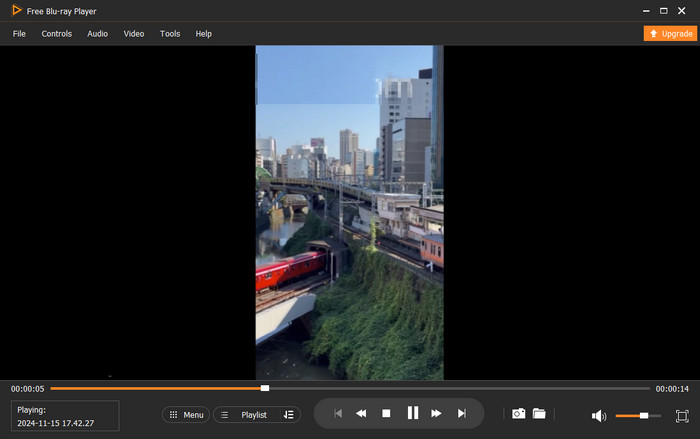
Del 3. Vanlige spørsmål om å spille av Blu-ray-er på Mac og Windows PC
-
Kan jeg se Blu-ray på datamaskinen min uten en optisk stasjon?
Hvis du vil se Blu-ray-filmen på en plate, trenger datamaskinen en platestasjon (innebygd eller ekstern) for å åpne-lese platen. Hvis det ikke har
-
Hvordan kan jeg se Blu-ray på min Mac med QuickTime Player?
Dessverre har ikke QuickTime Player muligheten til å støtte Blu-ray, for den er kun tilgjengelig for standardvideoer.
-
Kan jeg spille av DVD-en min med Blu-ray-spillerprogramvare?
Ja. Nesten alle Blu-ray-spillere støtter DVD-avspilling, siden de består av kodeker for Blu-ray-avspilling.
Avslutter
Du kan nå være trygg på å spille Blu-ray på PC med Blu-ray-spillerne som presenteres i dette innlegget. Du trenger ikke anstrenge deg for å spille av favoritt-Blu-ray-bildene dine på den mindre skjermen. Du er god til å gå hvis du har den beste spilleren, som Blu-ray-spiller og de andre.
Mer fra Blu-ray Master


